Als je weet wat Facebook-chatkoppen zijn, begrijp je al wat chatbubbels zijn. Ze maken het voor u gemakkelijker om toegang te krijgen tot elke chat die op uw pad komt. Mogelijk hebt u eerder op de melding getikt die boven aan uw scherm verscheen. Maar als je het per ongeluk hebt gesloten, moet je de app openen en enkele extra stappen doorlopen.
U hoeft die extra stappen niet te doorlopen om de app en vervolgens de chat te openen door chatbubbels aan te zetten. De bubbel zorgt ervoor dat je altijd direct toegang hebt tot die specifieke chat. Blijf lezen om te zien hoe je ze aan/uit kunt zetten voor WhatsApp en Telegram.
Bubbelmelding voor WhatsApp in- of uitschakelen
Om de bubbelmeldingen in te schakelen, moet je naar je Android-instellingen gaan. Je kunt het niet doen op WhatsApp. Zodra je binnen bent Instellingen, ga naar Apps en meldingenen kies WhatsApp. Als het een app is die u onlangs hebt gebruikt, vindt u deze bovenaan; tik op de Bekijk alle X-apps als je het niet ziet.
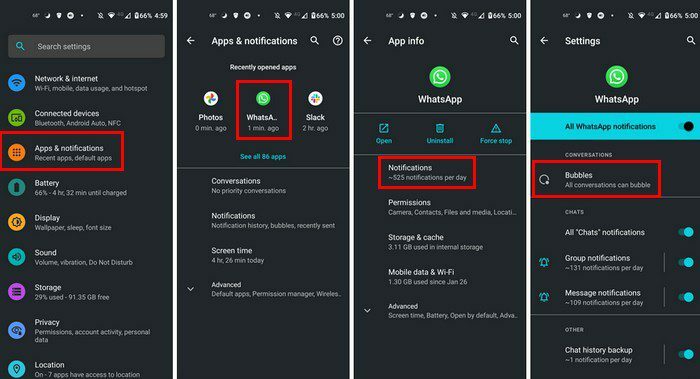
Wanneer je WhatsApp in de lijst met apps vindt, tik je op de meldingsoptie en de bubbeloptie staat bovenaan. Tik op de optie Bubble en je ziet drie opties:
- Alle gesprekken kunnen bubbelen
- Geselecteerde gesprekken kunnen bubbelen
- Niets kan bubbelen
Kies degene die u wilt toepassen en verlaat Instellingen. Je bent klaar om te gaan. Dat zijn de enige stappen die u moet onthouden. Volg dezelfde stappen om de bubbelmeldingen voor Telegram en Signal in te schakelen. Toch kies je in plaats van WhatsApp voor de app van je keuze. Je vindt de bubbeloptie op dezelfde plaats voor de andere berichten-apps. Het is zo simpel. Als je ooit de bubbelmelding wilt uitschakelen, hoef je alleen maar op de optie Niets kan bubbelen te tikken.
Hoe de bubbelmeldingen te beheren
Nadat je de bubbelmeldingen hebt ingeschakeld, is het tijd om te zien hoe je ze kunt beheren en zelfs kunt laten verdwijnen. Wanneer u uw eerste bubbelmeldingen ontvangt, kunnen deze overal op uw scherm verschijnen.
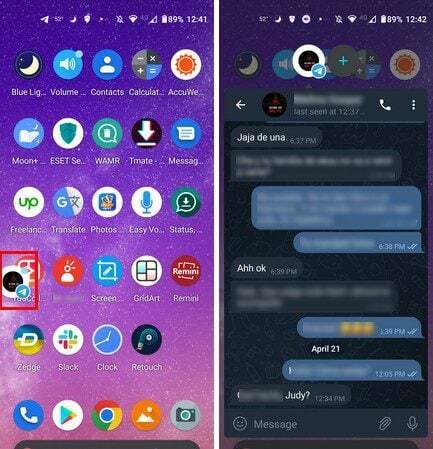
Tik op de bubbel en het gesprek wordt geopend, zodat je het hele gesprek kunt zien. Je hebt een mooi groot venster om van daaruit te chatten en zelfs bestanden te delen. Tik op de paperclipoptie en bekijk alles wat je kunt delen. U kunt kiezen voor opties zoals:
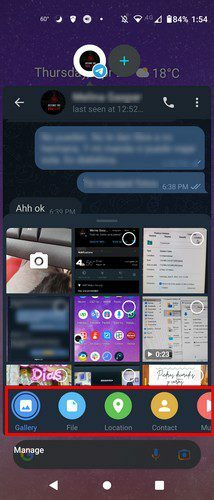
- Galerij
- Bestand
- Plaats
- Contact
- Muziek
Rechtsonder zie je ook de optie Beheren. Tik erop en je kunt kiezen uit opties zoals Bubble negeren, Dit gesprek niet bellen en Telegram-instellingen (als je Telegram gebruikt).
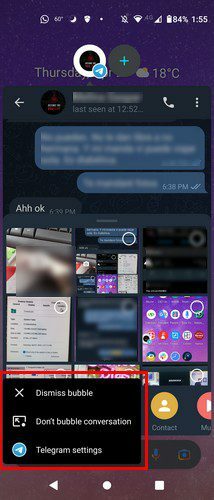
Je ziet ook een plus-symbool aan de zijkant van de bubbel waar je op staat. Hier ziet u alle recente bubbels die u hebt afgewezen. Tik ergens buiten de bel om het bellengesprek te verlaten en niet te sluiten. Hierdoor blijft de bubbel op je startscherm zweven en wordt deze niet verwijderd.
Rechtsboven zie je ook drie stippen. Als u Telegram gebruikt, tonen deze stippen u opties zoals:
- Stom – Deze optie heeft extra opties zoals Terug, Geluid uitschakelen, Dempen voor (u kunt maximaal 365 dagen en 23 uur dempen), Aanpassen - Deze optie toont u opties zoals berichtvoorbeeld, geluid, trillen, belangrijkheid, meldingen in- of uitschakelen, oproepen en licht.
- Video-oproep
- Zoekopdracht
- Chat verwijderen
- Geschiedenis wissen
- Kleuren wijzigen – Je kunt je gesprek een andere uitstraling geven. U kunt kiezen uit kleuren zoals groen, blauw, paars, groen, rood, paars, oranje en paars/roze.
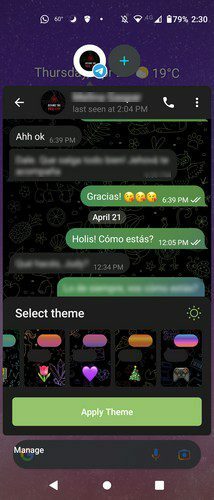
Om de bubbel te sluiten, tikt u op en sleept u deze naar de onderkant van uw scherm. Sleep het naar de X die je ziet.
Conclusie
Het is nog steeds een gemakkelijke taak om een paar extra stappen te doorlopen om een chat te openen in je instant messaging-app. Maar als u tijd kunt besparen door te profiteren van een ingebouwde functie, waarom niet? De bubbelfunctie maakt je huidige chat altijd gemakkelijk toegankelijk en te sluiten als je klaar bent.
Er zijn ook verschillende dingen die u kunt doen vanuit de bubbelmelding. U kunt bijvoorbeeld bestanden delen en zelfs het thema van het gesprek wijzigen. Hoe handig vind je de bubbelnotificaties? Vind je ze makkelijk in gebruik? Laat het me weten in de reacties hieronder en vergeet niet het artikel met anderen te delen op sociale media.